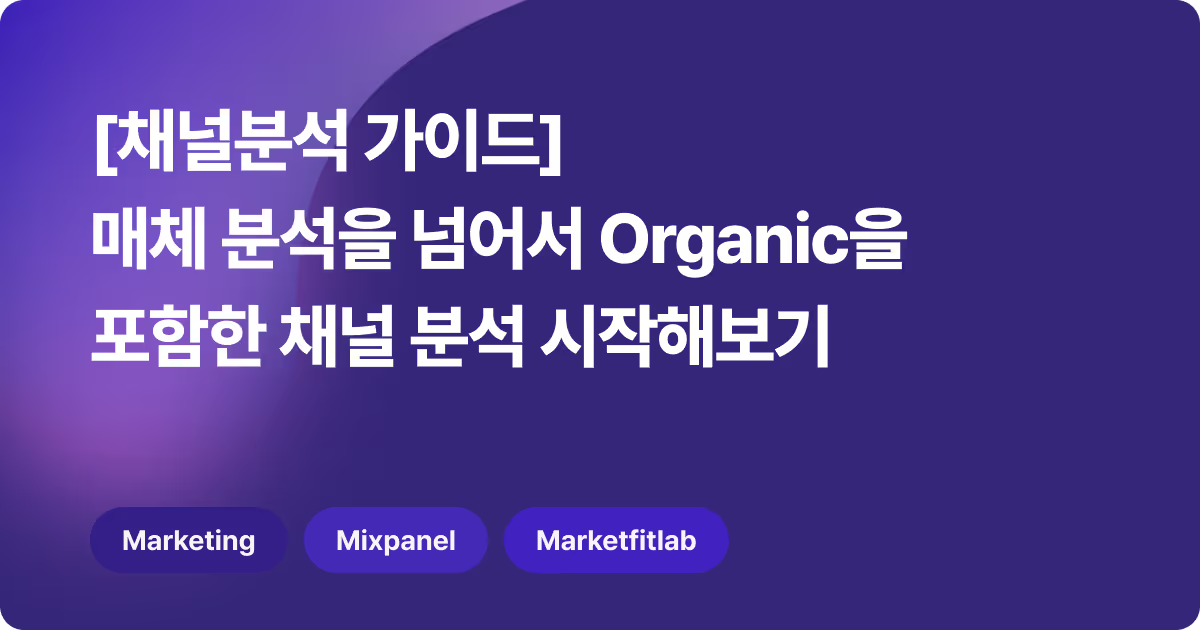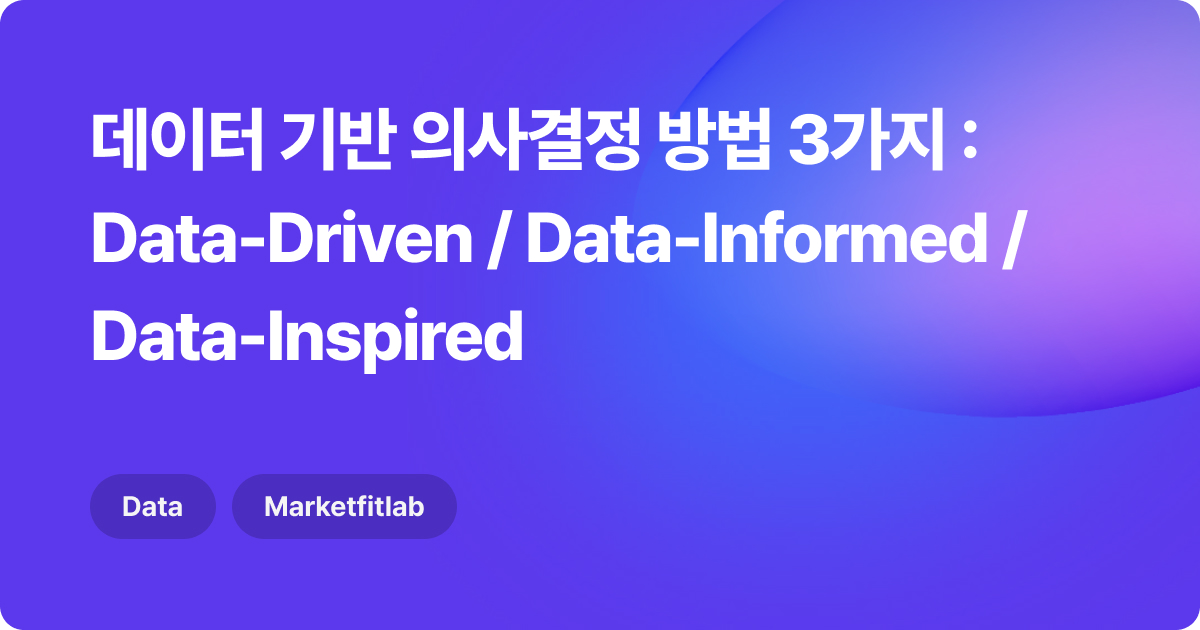1. 믹스패널과 구글시트 연동하기
아직 믹스패널을 안쓰는 회사는 있어도, 구글 시트를 안 쓰는 회사는 찾기 어려울 것 같습니다.이처럼 업무에 필수적인 툴인만큼, 업무의 편의를 위해 믹스패널에서도 구글 시트와 믹스패널간의 매끄러운 연동을 지원하고 있습니다.
이 글을 통해 구글 시트에 적재된 데이터를 믹스패널로 보내 시각화 하거나, 믹스패널 내 데이터를 구글시트로 보내고 실시간 연동까지. 전 과정을 살펴보세요!
*본 포스팅은 Mixpanel팀의 구글시트<>믹스패널간 연동을 소개하는 영상을 정리한 글입니다.
2. 이런 상황에서, 믹스패널 ↔ 구글시트 연동 고려해 보세요!
- 믹스패널의 사용자 행동 지표와 DB에서 관리하는 BI지표 등 여러 KPI를 한판에 대시보드로 정리하고 싶을 때
- 믹스패널 사용 전 추적한 Raw데이터를 믹스패널에 넣어서 리포트로 보고싶을 때
- 매 시간마다 mixpanel ↔ 구글시트간의 연동이 필요할 때
3. Sheets ⇔ Mixpanel

구글시트와 믹스패널 연동을 위해 믹스패널에서는 공식적으로 Sheets ⇔ Mixpanel 익스텐션을 지원하고 있습니다.
해당 익스텐션을 사용해 간단하게 구글 시트에서 믹스패널로 데이터를 보내거나, 믹스패널에서 구글시트로 데이터를 보내는것 모두 가능합니다.
1) 구글시트 데이터를 믹스패널로 연동하기
우선 구글시트 내 데이터를 믹스패널로 연동해 보겠습니다.
플러그인 설치 후 구글 시트 상단의 확장 프로그램(Extentions)탭을 누르면 Sheets ⇔ Mixpanel이 설치된 것을 확인하실 수 있습니다.
구글시트의 데이터를 믹스패널로 연동하기 위해서는 Sheet → Mixpanel을 사용해야 합니다.

연동을 위해 첫번째로 해야할 일은 import가 필요한 데이터의 종류를 고르는 일입니다.
믹스패널은 이벤트, 유저 프로필, 그룹 프로필, 룩업 테이블 등 여러 종류의 데이터를 지원하고 있습니다.
이에 맞춰 익스텐션에서도 각각 다른 세팅 란을 제공하고 있으니, 어떤 데이터에 대한 연동이 필요한지, 데이터 성격에 맞춰 선택하시면 됩니다.

예제에서 import하고 있는 데이터는 앱 데이터 인데요, 구글 시트와 알맞는 데이터 타입을 고르고 나면
테이블의 헤더와 믹스패널 내 이벤트와의 매칭이 손쉽게 가능합니다.

헤더에 있는 모든 이벤트를 매칭하지 못했다 하더라도 걱정할 필요가 없습니다. 이벤트가 아닌 나머지 컬럼들은 자동으로 property로 저장됩니다.

(팁 : 각각의 입력란에 대한 설명이 필요하다면 물음표를 눌러주세요. 도움말으로 연결됩니다)

위 이벤트 설정을 마치셨다면, 이 구글 시트를 믹스패널 내 어디에 적재해줄지 알려줘야 합니다.
이는 project’s id와 project’s token, authenticate 의 매핑으로 가능하며, 해당 정보는 믹스패널의 Project Settings에서 찾으실 수 있습니다.


마지막으로 싱크 주기 설정이 가능합니다.
sync : 매 시간마다 구글시트↔믹스패널 연동이 진행됩니다
test : 1회성 연동이 진행됩니다.

연동이 완료되면 익스텐션 창 내에서 사진과 같은 완료 표시를 발견하실 수 있으며,
연동된 데이터 모두 믹스패널 내에서 리포트/대시보드 화가 가능합니다.
참고로 50,000개의 이벤트가 1분도 안돼서 연동이 완료되었습니다! (빠르죠?)

2) 믹스패널 데이터를 구글시트로 내보내기
반대로, 믹스패널 내에 적재된 데이터를 구글시트로 내보내는것도 살펴보겠습니다.
이는 마찬가지로 구글 시트 상단 확장프로그램(Extentions)탭 → Sheets ⇔ Mixpanel → Mixpanel 에서 가능합니다.

구글 시트 내의 데이터를 믹스패널로 내보내기 위해선 간단한 서비스 어카운트 생성이 필요합니다.
mixpanel의 project settings 로 접속 → service accounts → Add Service Account 를 진행해 주세요

Add Service Account를 통해 생성된 Username과 Secret key를 익스텐션 내 Authentication details에 붙여넣어 줍니다.

구글 시트로 내보내고 싶은 믹스패널 리포트의 url도 복사해서 넣어주세요.
도메인창에서 간단하게 복사할 수 있습니다.

위 과정을 완료하면 익스텐션 내에 자동으로 해당 리포트의 Project id, Workspace id, Report id 등이 채워집니다.

연동 시간에 있어서도 sync, test의 동일한 옵션을 제공합니다.
연동을 진행하시면 구글 시트 내에 자동으로 믹스패널 내 데이터가 불러와 지며 이는 2개의 Sheet로 표현됩니다.
1) report: Saved Report : 연동된 믹스패널 데이터를 확인 가능한 Sheet입니다.

2) Sheet → Mixpanel (report logs) : 연동이 언제 진행되었는지 히스토리를 확인 가능한 Sheet입니다.

3. 끝마치며
믹스패널의 전략 중 ‘Best of Breed’라는 말이 있습니다. 이는 각 카테고리 간 가장 뛰어난 솔루션들간의 통합을 추구하는 전략이며, 이에 따라 믹스패널은 다양한 툴과 뛰어난 호환성과 안정성을 추구합니다.
제품 분석 툴 계의 Best of Breed, 믹스패널이 궁금하시거나 도입을 희망하신다면 mixpanel@mfitlab.com으로 문의주세요. 니즈에 맞는 플랜부터, 비즈니스에 딱 맞는 도입까지 지원을 약속드립니다.

메일로 전해드려요

솔루션즈 AI가 만들어드립니다
인사이트를 빠르게 확보하세요!


![[믹스패널과 구글시트 연동] 우리 서비스의 모든 데이터를 한 곳에서 관리하기](https://cdn.prod.website-files.com/66abd413877d97a0c2046936/682ad6994260f98eaf96ab9e_6760d805bcfbffe07b2d53b5_666a3c99448ec642ad38741a_240613.png)




.svg)